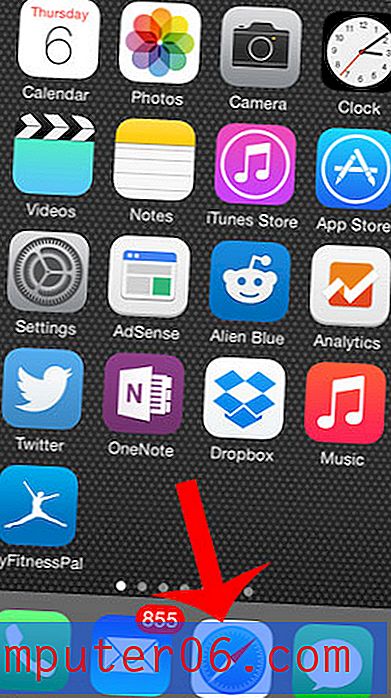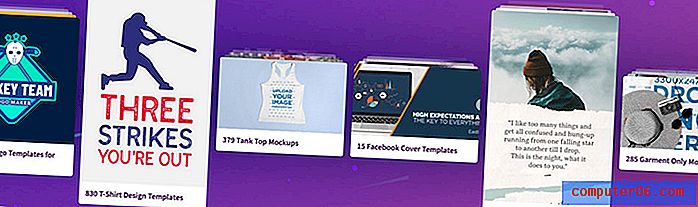Como definir uma transição para um slide no Apresentações Google
O comportamento padrão dos slides quando você está apresentando uma apresentação do Google Apresentações é simplesmente alternar entre elas. Mas se você assistiu a outras apresentações ou se usou transições em outro software de apresentação, pode estar curioso em adicionar um efeito mais interessante ao alternar entre slides. No Apresentações Google, elas são chamadas de "Transições" e você tem algumas opções sobre como implementá-las.
Nosso tutorial abaixo mostrará como selecionar um slide e aplicar um efeito de transição a esse slide. Você poderá escolher entre vários efeitos de transição diferentes e até modificar a velocidade de alguns deles.
Como adicionar uma transição a um slide no Apresentações Google
As etapas deste artigo pressupõem que sua apresentação tenha pelo menos dois slides. A transição será mostrada quando a apresentação atingir esse slide. Observe que, se você optar por aplicar uma transição ao primeiro slide, a transição não será executada.
Etapa 1: faça login no Google Drive em https://drive.google.com/drive/my-drive e abra a apresentação que contém o slide ao qual você deseja adicionar a transição.
Etapa 2: selecione o slide da lista no lado esquerdo da janela.

Etapa 3: clique no botão Transição na barra de ferramentas acima do slide.
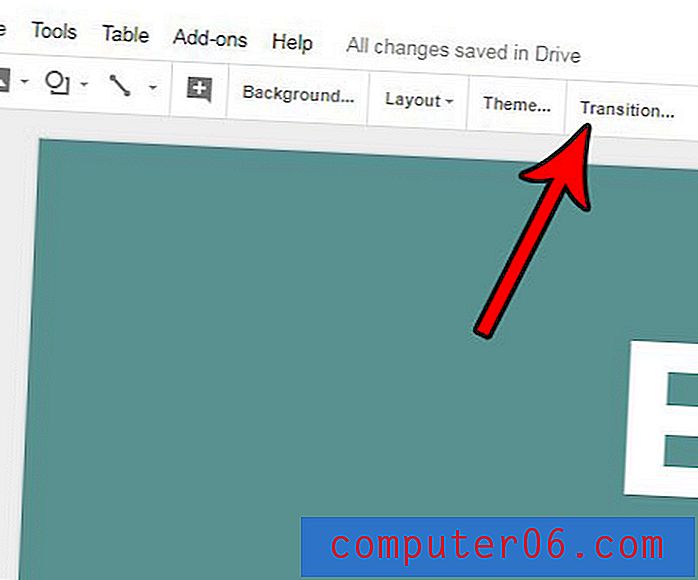
Etapa 4: clique no menu suspenso na coluna da direita para selecionar a transição que você deseja usar, selecione uma velocidade para essa transição e clique no botão Reproduzir para ver como será essa transição.
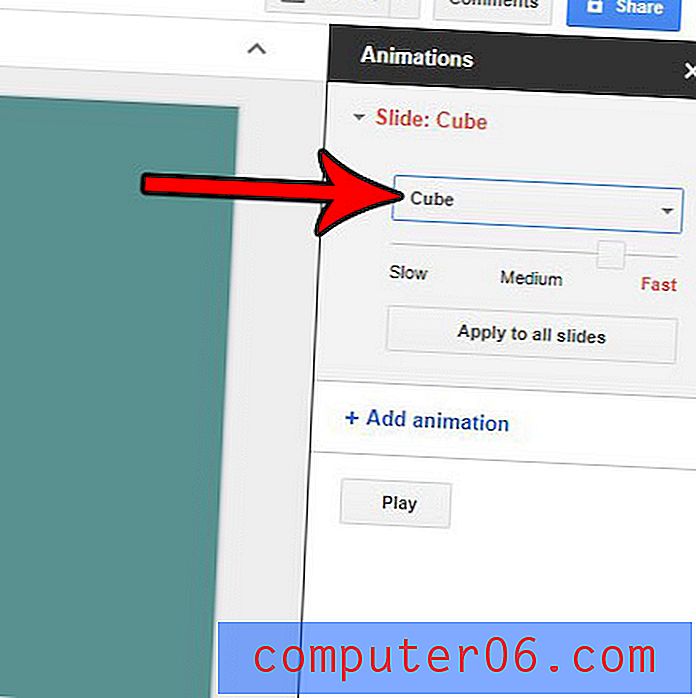
Se você clicar no botão Aplicar a todos os slides dessa coluna, ela adicionará essa transição a todos os slides da sua apresentação.
Você precisa enviar sua apresentação do Slides para alguém que não usa ou possui algum software de apresentação? Descubra como salvar como PDF no Apresentações Google, para que você possa fornecer a eles um arquivo que pode ser aberto em praticamente qualquer computador, com qualquer conjunto de aplicativos.